2024-05-30
欢迎来到学次元
登录以继续使用浏览
请使用微信扫一扫

二维码加载中...
or
登录以继续使用浏览

二维码加载中...
or
Microsoft Teams 是你的团队合作中心,它将团队所需的一切汇集在一起: 聊天和线程对话、会议和视频会议、呼叫、利用 Microsoft 365 应用程序的功能进行内容协作以及创建和集成你的企业所依赖的应用和工作流的能力。
Microsoft Teams 会议中的聊天:
大多数 Teams 会议都包含一个聊天,会议参与者可以在其中共享信息,而不会中断会议流。
查看和发送消息
在会议控件中,“显示对话”图标上的红点表示有人发布了消息。

若要查看邮件,请选择“

显示对话”。
会议聊天窗口将在main屏幕右侧打开。
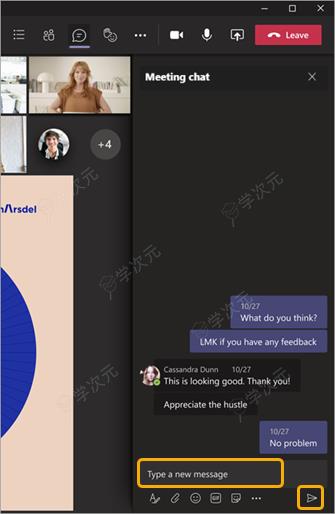
若要发送邮件,请在文本框中撰写邮件,然后选择“发送

”。
你将拥有与 Teams 中的其他聊天相同的选项,因此你可以设置文本格式、发送图片和 GIF、使用表情符号、附加文件等。
如果你是 Teams 公共预览版计划的一部分,你将看到聊天显示在main会议窗口中,而无需导航到“显示对话”图标。
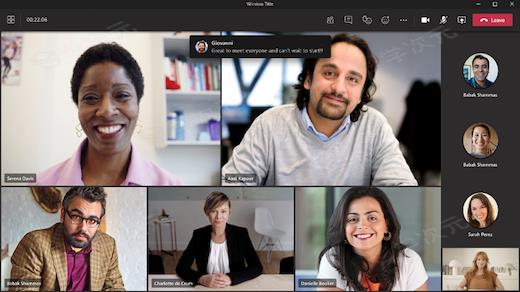
若要在main会议窗口中隐藏聊天,请选择“更多操作

”,然后从菜单选项中选择“不显示聊天气泡”。
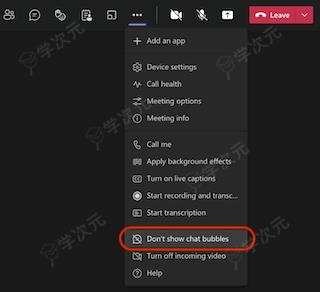
在 iOS 和 Android 设备上,你的两条最新消息将在会议屏幕底部以预览形式显示几秒钟。
若要暂停聊天气泡,请选择聊天气泡中的暂停图标。
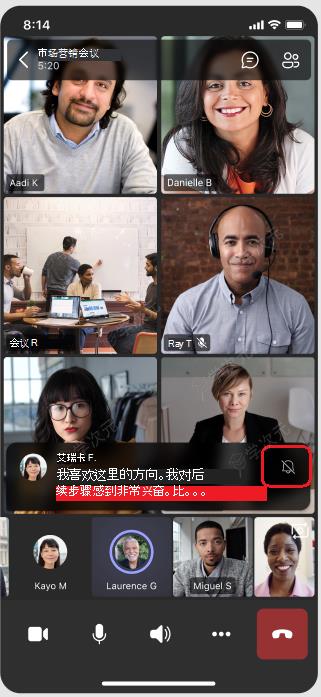
若要永久关闭聊天气泡,请从屏幕底部的菜单中选择“不显示聊天气泡”。
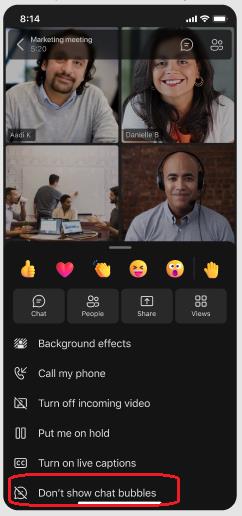
注意:聊天气泡作为公共预览版计划的一部分提供,在公开发布之前,可能会进行进一步的更改。
展开内容

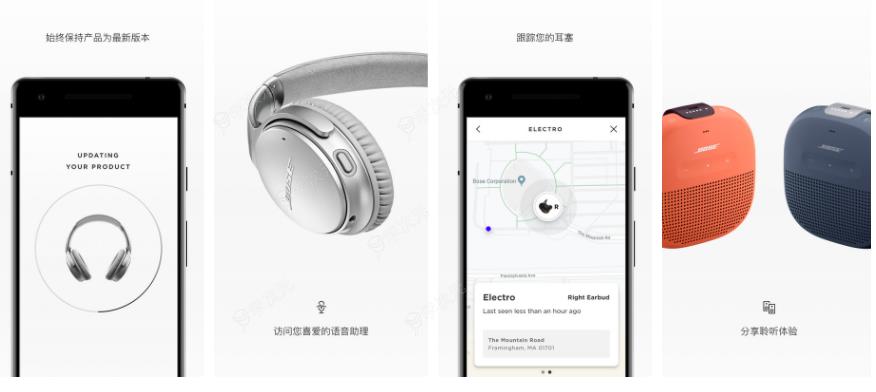

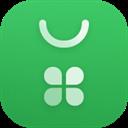



2024-04-10



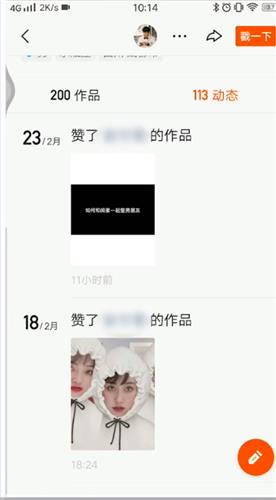
该资源为免费资源